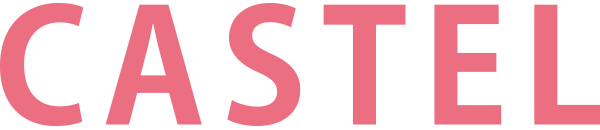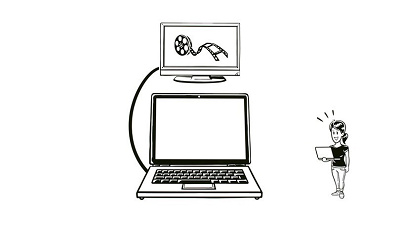【ディズニープラス】テレビで見る方法6選!大画面で見るにはFire TV Stickがおすすめ!
ディズニープラス(Disney+)をテレビで楽しむ方法を6種類ご紹介!アマゾンのFire TV(Fire TV Stick)やApple TV、Android TV、グーグルのChromecastなどを使って大画面でディズニー映画を鑑賞することができます♪テレビでディズニープラスを楽しみましょう♡
こんにちは!ディズニー大好き大学生、るんにゃんです。
皆さんは定額制の動画配信サービスを利用していますか?
Netflixやプライムビデオをはじめ、たくさんのサービスが展開していますよね!
しかし、上記の動画配信サービスでディズニー作品を見ようと思っても、レンタル制(追加料金制)だったり、配信されていないことも多々…。
そこで登場したのがディズニープラス(Disney+)です!
ディズニーの公式定額制動画配信サービスなので、たくさんのディズニー作品と関連作品が配信されています♡
映画を見るならスマホじゃなくて大画面で見たい!という方も多いかと思います。
日本のディズニープラスは残念ながらPS4やPS5に対応していないため、やり方が分からない…というユーザーも多いのではないでしょうか?
今回は公式からも紹介されている、ディズニープラスをテレビで見る方法6選をご紹介します!
ディズニー映画が見放題のディズニープラス入会はこちらから。
・ディズニープラスをテレビで見る方法①:Fire TV(Fire TV Stick)
・ディズニープラスをテレビで見る方法②:Apple TV
・ディズニープラスをテレビで見る方法③:Android TV
・ディズニープラスをテレビで見る方法④:Chromecast
・ディズニープラスをテレビで見る方法⑤:AirPlay
・ディズニープラスをテレビで見る方法⑥:パソコンとテレビやスマホを直接繋ぐ
・ディズニー映画なら「Disney+(ディズニープラス)」
ディズニープラスをテレビで見る方法6パターンの比較
これから紹介する方法は以下の6パターン。
| 商品名 | 価格 | おすすめ度 |
|---|---|---|
| Fire TV Stick | 4,980円 | ◎ |
| Apple TV | 約20,000円 | △ |
| Android TV | 約30,000円 | △ |
| Chromecast | 約5,000円 | ○ |
| AirPlay | 約20,000円(Apple TV) | △ |
| HDMIケーブル | 約500円 | ○ |
価格帯やセットアップなども加味しておすすめ度を決めています。
例えば筆者の生活環境だと、ダントツでFire TV Stickが手軽に始められるなと思いました!
ディズニープラスをテレビで見るためには、元々持っている人を除き、何かしらを購入しなければなりません。
少しでも出費を抑えたい方は、現在所持している端末を上手く利用できる方法を選ぶのがベストです。
次項から各商品について詳しく解説していますので、比較・検討したい方はぜひご覧ください。
ディズニープラスをテレビで見る方法①:Fire TV(Fire TV Stick)
AmazonのFire TVシリーズは、ディズニープラスに対応しています!
ただし、第2世代以降のモデルが対応しているので、購入する際はモデルに注意してくださいね。
特にFire TV Stickはセットアップも簡単で、価格も4,980円とリーズナブル♪
定期的に開催されているプライムデーやサイバーマンデーセールなどを利用すれば、もっとお得に購入できる可能性もあります。
ディズニープラスの他にも、プライムビデオやNetflix、AbemaTVなど、たくさんのサービスに対応しています。
また、ウェブサイトやSpotifyなどの音楽配信サービスにもアクセス可能なんです!
これ1台あればテレビがまるでパソコンのように使えますね♡
・Fire TV Stickでディズニープラスを使ってみた!テレビでディズニー映画を見るのにおすすめ!
ディズニープラスをテレビで見る方法②:Apple TV
Apple TVはiPhoneユーザーやApple製品ファンの方にはお馴染みのアイテムです。
Fire TV Stick同様、動画配信サービスがテレビで楽しめます。
また、Apple TV+というApple独自の配信サービスも楽しむことができます。
他にもiPhoneと繋げたり、家電を操作したりと、生活の中で利用できるポイントが多数!
しかし、値段がとても高いところが難点。
「Apple TV HD」は17,380円、「Apple TV 4K(32GB)」で21,780円です。
4K対応のテレビじゃない限りHDモデルでも十分ですが、それでもFire TV Stickの2倍以上の価格。
Apple製品で揃えたい!というこだわりのある方にはおすすめです。
しかし、ディズニープラスを視聴するために購入するとなるとコストが高い過ぎるので、おすすめできません。
ディズニープラスをテレビで見る方法③:Android TV
Android TVとはGoogleが提供しているAndroidを搭載したスマートテレビのこと。
例えばソニーの「ブラビア」、シャープの「アクオス」などがあります。
テレビ自体をインターネットに繋ぐ必要がありますが、スマートテレビならPS4・PS5やFire TV Stickなどの外部機器を接続しなくてもテレビ上で動画配信サービスなどが楽しめちゃうんです!
この方法は新しくテレビ本体を買い替えなければいけないので、元々テレビの購入を検討していた方におすすめの方法です。
今使っているテレビがスマートテレビの方は、ディズニープラスのアプリをダウンロード&インストールしてみてくださいね!
ディズニープラスをテレビで見る方法④:Chromecast
Chromecastにはリモコンがなく、スマホやタブレット、パソコンから操作をします。
Fire TV Stick同様、ディズニープラスを始めとする多数の動画配信サービスを利用することができますよ!
価格も5,000円前後とFire TV Stickと並び、とってもお手頃です。
また、Androidはもちろん、iPhoneやiPadなどApple製品にも対応しているので、接続端末を選ばない点も特徴の1つ。
Chromecast自体にアプリをダウンロードしてテレビで動画配信サービスを楽しむこともできますが、ミラーリングを使ってスマホやタブレットの画面をテレビに映し出すこともできます!
仮にChromecastに対応していないサービスでも、Chromeブラウザで開くことでミラーリングが可能になるんです。
ただし、セットアップ時にスマホかタブレット、パソコン(Android/iOS/Windows/Macどれでも可)が必要となります。
Chromecast単体でのセットアップはできませんので、ご注意くださいね!
ディズニープラスをテレビで見る方法⑤:AirPlay
iPhoneやiPad、Macを持っている人はAirPlayを使う方法もあります!
AirPlayとは画面ミラーリングのことで、スマホやタブレット、パソコンの画面をテレビに映し出すことができます。
Apple TVやAirPlayに対応したテレビがあること、Apple製品の端末があることが必須となります。
AirPlayに対応しているテレビは2019年以降に発売されたソニーの「ブラビア」やLGのスマートテレビです。
既に手元にある人や、これからテレビの買い替えを検討している方におすすめの方法となっています。
ディズニープラスをテレビで見る方法⑥:パソコンとテレビやスマホを直接繋ぐ
HDMIケーブルやVGAケーブルを使って、テレビと端末を直接繋ぐ方法です。
ただし、ケーブルによっては画質が悪くなったり、映像や音声が正常に出力できない場合もありますので、ご注意くださいね。
方法としては至ってシンプル。
ケーブルを購入し、スマホやパソコンを直接テレビに繋ぐだけ!
HDMIケーブルは安くて500円、高くても1,000円前後で購入可能。
家電量販店にも売っていますので、不安な方は店員さんにも確認してみると良いと思います!
デメリットとしては、画面ミラーリングの有線バージョンですので、スマホやタブレットで動画を再生する必要があるところ。
視聴中はスマホやタブレットが使用できなくなったり、充電やデータ通信(ギガ)を大量に消費する場合もあります。
また、スマホやタブレットはHDMIケーブルを直接差し込むことができませんので、変換端子を別途購入する必要があります。
この方法はパソコンユーザーの方におすすめの方法となっています。
まとめ
いかがだったでしょうか?
今回はディズニープラスをテレビで見る方法6選をご紹介しました。
1番お手頃なのはFire TV StickとChromecast。
セットアップの手間を考えるとFire TV Stickがおすすめです!
Fire TV StickはAmazonのセールで安く購入できる可能性もありますので、セール期間での購入も視野に入れてみてはいかがでしょうか?
▼その他の動画配信サービスは以下よりチェック
・アマゾンプライムビデオ
・Netflix
・Hulu
・U-NEXT
ディズニー映画なら「Disney+(ディズニープラス)」
Disney+(ディズニープラス)なら、月額1,140円(税込)でディズニー映画が見放題!
・Disney+(ディズニープラス)年間プランはこちら (15%オフ)
ディズニーの歴代映画はもちろん、「ピクサー作品」や「スターウォーズシリーズ」、「マーベルシリーズ」まで16,000作品以上が見放題!
▼配信作品や利用可能なデバイスなどまとめ!
・【決定版】Disney+(ディズニープラス)まとめ!こんな人におすすめ!配信作品・入会方法も
▼気になる支払い方法は?
・ディズニープラス支払い方法まとめ!支払方法変更についても!
▼ドコモユーザなら更にお得に!?特典まとめ
・【ディズニープラス】ドコモから入会する方法やメリットを徹底解説!お得な無料期間やディズニーDXのキャンペーンも!

|
キャステルの記事を テーマパークの最新情報をお届けします |
|---|